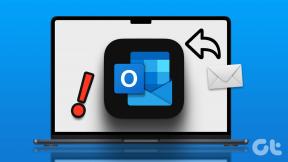Як керувати оперативною пам’яттю та кількома вкладками в Google Chrome
Різне / / February 17, 2022
Chrome — це ресурс, хоча Google докладає всіх зусиль, щоб зменшити використання оперативної пам’яті в останніх версіях. Окрім використання оперативної пам’яті, існує нескінченна проблема, коли в Chrome відкрито занадто багато вкладок. У минулому ми ділилися як ви можете керувати ними як професіонал а також показав а Розширення Chrome, яке, мабуть, найкраще для керування кількома вкладками. Але ви все ще тонете в морі відкритих вкладок?
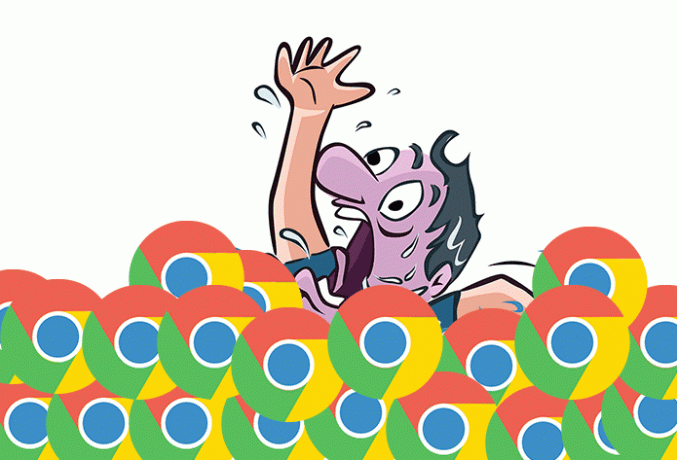
Отже, я хотів би показати вам розширення Chrome, яке, безумовно, дозволить вам легко та ефективно керуйте кількома вкладками та надасть вам деякі інші цікаві функції, які покращать ваш Chrome досвід.
Ефективно керуйте кількома вкладками
Google Chrome створює окремий процес для кожної нової вкладки. Таким чином, ви побачите більше використання RAM, якщо розглядати їх разом. Закриття небажаних вкладок автоматично зменшить використання оперативної пам’яті. Але що робити, коли у вас відкрито 15-20 вкладок? Ви не збираєтеся переглядати всі вкладки і перевіряти, чи дійсно вони потрібні.
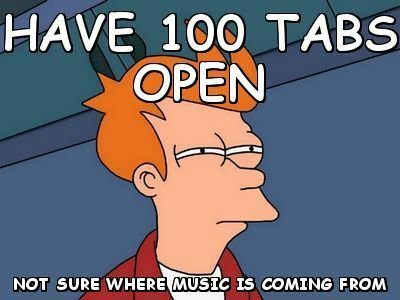
Ось де Табр заходить. Вкладка відображає всі ваші вкладки з висоти пташиного польоту (ескізи), щоб ви могли швидко переглядати вкладки та закривати небажані. Ось як це виглядає.
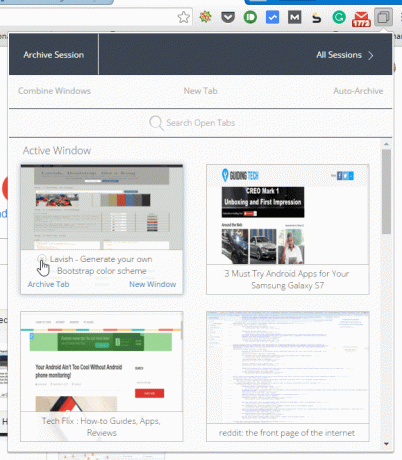
Також може бути корисно перемикатися між вкладками. Крім того, якщо у вас відкрито кілька вікон, ви також можете побачити відкриті вкладки в цих вікнах. Таким чином, ви можете легко заощадити оперативну пам’ять, закриваючи небажані вкладки, відкриті в поточному та інших відкритих вікнах. Тепер давайте подивимося на деякі помітні функції, які може запропонувати Tabr.
Вкладка Архівування
Це схожа особливість з чим Великий підвіс забезпечує. Він призупиняє ваші вкладки або вкладки архівів (відповідно до розширення), які відкриті протягом тривалого періоду часу. Таким чином, економія оперативної пам'яті.
Тепер ви можете вручну архівувати вкладки, які, на вашу думку, не використовуватимете деякий час. Або ви можете дозволити Tabr керувати цим. Вам просто потрібно встановити період часу, після якого вкладка буде заархівована. Просто натисніть автоархів і встановіть свій час.

Архівні сесії
Скажімо, у вас є певний набір веб-сайтів, до яких ви завжди відвідуєтеся для певної роботи. Або ви хочете швидко зберегти всі веб-сайти, які зараз відкриті в Chrome. Отже, у такому випадку ви можете заархівувати цей конкретний сеанс усіх відкритих посилань.
Tabr дозволяє легко керувати цими сеансами. Ви просто повинні вдарити Архівні сесії вкладку, і всі посилання будуть збережені.

Ви можете додати ім’я до сеансу. За замовчуванням ви отримуєте дату як назву сеансу. Ви можете шукати по сесіях. Сеанси відкриваються в новому вікні. І, звичайно, ви можете їх видалити.
Маєте Chromebook? Ось як можна ефективно керувати додатками Chromebook і оптимізувати їх.
Особливості, які варто згадати
Цікавою особливістю є те, що ви можете об’єднати всі вкладки, відкриті в різних вікнах, в одне вікно. Крім того, якщо ви хочете перенести вкладку з іншого вікна в поточне вікно, ви можете зробити це простим перетягуванням у самому вікні розширення. Це точно розроблене розширення для керування вкладками, яке працює ефективно.
ДИВІТЬСЯ ТАКОЖ: 7 прихованих коштовностей для Google Chrome, які можуть повністю змінити його
Востаннє оновлено 03 лютого 2022 року
Наведена вище стаття може містити партнерські посилання, які допомагають підтримувати Guiding Tech. Однак це не впливає на нашу редакційну чесність. Зміст залишається неупередженим та автентичним.

Написано
Він фанат ПК, ботанік Android, програміст і мислитель. Йому подобається читати надихаючі історії та вивчати нові вірші. У вільний час ви побачите, як він шукає різні способи автоматизувати свою техніку. Він також пише про поради щодо налаштування Android і Windows у власному блозі All Tech Flix.